우리는”드라이브”에 대해 이야기 할 때 씨:,디:,등등,우리는 실제로 파티션에 대해 얘기하고,물리적 드라이브의 섹션. 사용중인 모든 하드 드라이브에는 적어도 하나의 파티션이 있습니다. 당신은 그 파티션을 축소하고 여분의 공간에서 새로 만들 수 있습니다. 하나 이상의 운영 체제를 설치하려는 경우이 유용 할 수 있습니다,또는 당신이 진정으로 별도의 프로그램과 데이터를 원하는 경우.
하지만 먼저 몇 가지 예방 조치를 취해야합니다.
1 단계: 전체 드라이브의 이미지 백업이 아직 없는 경우 전체 드라이브의 전체 이미지 백업을 만듭니다. 재해가 발생합니다. (에 대한 우리의 추천을 참조하십시오
시작하는 데 도움이.)
2 단계:새 파티션을 만들 수 있는 충분한 여유 공간이 기존 파티션에 있는지 확인합니다. 다음 문서는 공간을 정리하는 데 유용할 수 있습니다:
-
{{#윈도우 파티션에 공간을 만드는 방법}}
-
{{#중복 된 사진을 찾을 수 있습니다.}}
-
{{#중복 파일 찾기 및 제거 방법 중복 파일 찾기 및 제거 방법 중복 파일 찾기 및 제거 방법 중복 파일 찾기 및 제거 방법 중복 파일 찾기 및 제거 방법 중복 파일 찾기 및 제거 방법 중복 파일 찾기 및 제거 방법 중복 파일 찾기 및 제거 방법 중복 파일 찾기 및 제거 방법 중복 파일 찾기 및 제거 방법 중복 파일 찾기 및 제거 방법}}
-
{{#중복 파일의 거대한 양을 자동으로 삭제{{/주소}{{^주소}}중복 파일의 거대한 양을 자동으로 삭제{{/주소}}
당신은 또한 빈 할 수 있습니다 휴지통.
공간이 충분하지 않으면 파일을 외장 드라이브로 이동할 수 있습니다. 파티션이 완료되면 새 파티션으로 다시 이동할 수 있습니다.
3 단계:윈도우 파티셔닝 도구를 엽니다. 윈도우는 합리적으로 유용한 파티션 도구가 함께 제공됩니다. 그것은 아마 당신의 필요를 충족시킬 것이고,그렇지 않다면,당신은 곧 알게 될 것입니다. 검색 창에 파티션을 입력 한 다음 하드 디스크 파티션 생성 및 포맷을 클릭하십시오. (윈도우 8 에서 파티션을 입력-예,당신은 의 필요).
4 단계:기존 파티션을 축소합니다. 파티션을 마우스 오른쪽 버튼으로 클릭하고 볼륨 축소를 선택합니다.
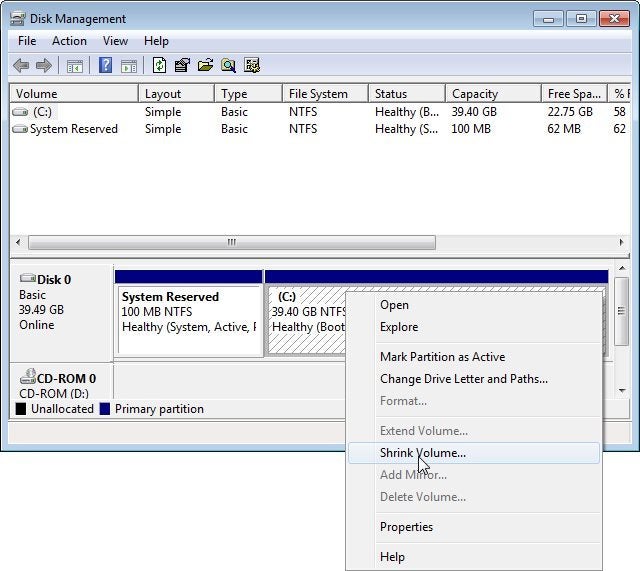
그럼 기다려. 그것은 시간이 걸릴 수 있습니다 결국,대화 상자는 파티션을 축소 할 얼마나 물어볼 것입니다. 기본 번호는 사용 가능한 최대값입니다.
에는 디스크 관리의 문제가 있습니다. 현재 파티션 2 백 28 기가바이트 무료가있는 경우,당신은 2 백 28 기가바이트보다 아무것도 그것을 축소 할 수 있어야한다. 그러나 디스크 관리는 그 정도 근처 어디서나 축소 할 수 없습니다. 프로그램에서 원하는 만큼 파티션을 축소할 수 없는 경우 마지막 단락으로 건너뜁니다.
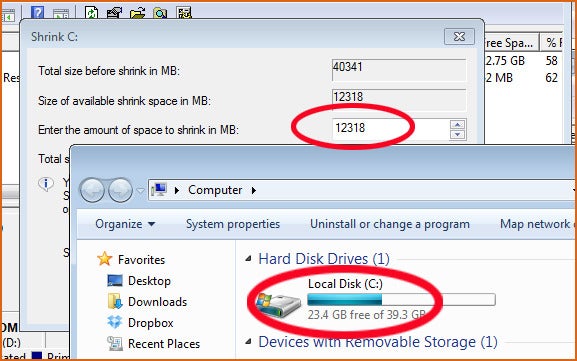
디스크 관리를 통해 파티션을 충분히 축소할 수 있다고 가정해 보겠습니다. 이 경우 올바른 크기를 설정하고 축소 버튼을 클릭 한 다음 프롬프트를 따르십시오.
5 단계:새 파티션을 만듭니다. 크기 조정이 완료되면 물리적 드라이브의 할당되지 않은 공간을 마우스 오른쪽 버튼으로 클릭하고 간단한 새 볼륨을 선택하십시오.
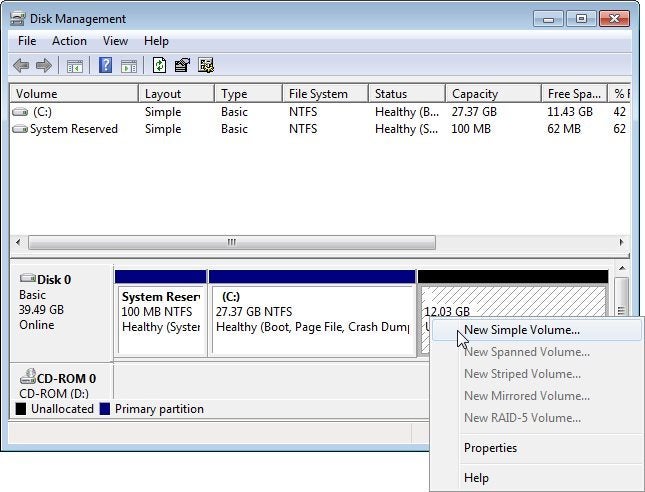
그런 다음 마법사를 따르십시오.

옵션: 타사 도구 사용
디스크 관리에서 원하는 만큼 파티션을 축소할 수 없으면 타사 프로그램을 사용해야 합니다. 이 문제를 해결하려면 다음 단계를 따르십시오.